Drupalはオープンソースで人気のあるコンテンツ管理ツールであり、インターネット上の多くのWebサイトの基盤となっています。あらゆる種類のウェブサイトを作成できる多くのモジュールが付属しています。
この投稿では、UbuntuOSにDrupalコンテンツ管理ツールをインストールする方法を説明します。
注 :ここに記載されている手順は、 Ubuntu20.04LTSでテストされています。
ステップ1:LAMPスタックをインストールする
Drupalの場合、最も一般的に使用されるプラットフォームはLAMPスタックです。したがって、最初にLAMPスタックをUbuntuマシンにインストールする必要があります。 UbuntuにLAMPスタックをインストールするには、このガイドに従ってください。
ステップ2:Drupal用にデータベースとユーザーを構成する
Drupalは、データベースを使用して、Webサイトで処理されているデータを保存します。ここでは、データベースエンジンとしてMariaDB(MySQLのフォーク)を使用します。
Drupalのデータベースとユーザーを構成するには、MariaDBシェルにログインします。
$ sudo mysql -u root -p
MariaDBのrootユーザーのパスワードの入力を求められます。 MariaDBのインストール時に設定したパスワードを入力してください。
認証後、MariaDBのログインプロンプトが表示されます。
次に、 drupal_dbという名前のDrupalのデータベースを作成します。 :
$ CREATE DATABASE drupal_db;
次に、 drupal_userという名前のDrupalのユーザーを作成します 以下のコマンドを使用します:
$ CREATE USER ‘drupal_user’@’localhost’ IDENTIFIED BY ‘abc123;
次に、ユーザーに権限を付与します:
$ GRANT ALL ON drupal_db.* TO ‘drupal_user’@’localhost’;
次に、変更を適用します:
$ FLUSH PRIVILEGES
次に、MariaDBシェルを終了します:
$ EXIT;
ステップ3:Drupalをダウンロードする
次に、Drupal Webサイトのダウンロードページにアクセスして、Drupal tar.gzをダウンロードします。 パッケージ。または、以下のコマンドを使用して、Drupalの最新バージョン(2021年8月現在)をダウンロードすることもできます。
$ wget https://www.drupal.org/download-latest/tar.gz
tar.gzを抽出します 次のコマンドを使用して、システムのwebrootディレクトリにファイルを追加します。
$ sudo tar -xvf drupal.tar.gz -C /var/www/html
抽出されるディレクトリは、drupal-9.2.4(Drupal-version-number)のようになります。物事を簡単にするために、抽出されたディレクトリdrupal-9.2.4の名前をdrupalだけに変更します:
$ sudo mv /var/www/html/drupal-9.2.4/ /var/www/html/drupal
次に、Drupalインストールファイルの所有権を www-dataであるWebサーバーユーザーに変更します。 。これを行うには、次のコマンドを使用します。
$ sudo chown -R www-data:www-data /var/www/html/drupal
また、次のコマンドを使用して権限を変更します。
$ sudo chmod -R 775 /var/www/html/Drupal
ステップ4:Apacheの仮想ホストファイルを作成する
次に、Drupal用のApacheの仮想ホストファイルを作成します。以下のコマンドを使用して、Apache仮想ホストファイル drupal.conf を作成します :
$ sudo nano /etc/apache2/sites-available/drupal.conf
次に、ファイルに以下の行を追加します。 192.168.72.200を置き換えます サーバーのIPアドレスまたはドメイン名を使用:
<VirtualHost *:80>
ServerName 192.168.72.200
DocumentRoot /var/www/html/drupal/
<Directory /var/www/html/drupal/>
AllowOverride All
</Directory>
</VirtualHost> 次に、 drupal.confを保存します ファイルを作成してエディタを閉じます。
次に、以下のコマンドを使用してApacheサービスを再起動します。
$ sudo service apache2 restart
ステップ5:ファイルシステムを調整する
プロセスを正しく完了するには、ファイルシステムを少し調整する必要があります。
Drupalのルートディレクトリの下に、 defaultという名前のサブディレクトリがあります。 。 ファイルを作成する デフォルトの下のディレクトリ 以下のコマンドを使用してディレクトリ:
$ mkdir /var/www/html/sites/default/files
/ var / www / html / sites / defaultの下 ディレクトリには、ファイル default.settings.phpがあります 。このファイルを同じディレクトリにsettings.php。という名前でコピーします。
$ sudo cp /var/www/html/drupal/sites/default/default.settings.php /var/www/html/drupal/sites/default/settings.php
次に、次のコマンドを使用して、グループ所有者に書き込み権限を割り当てます。
$ sudo chmod 664 /var/www/html/drupal/sites/default/settings.php
次に、/ var / www / html / drupal /*の所有権をwebserver:に変更します。
$ sudo chown -R :www-data /var/www/html/drupal/*
ステップ6:インストールウィザードを開始します
次に、インストールウィザードを開始します。 Webブラウザーを開き、以下のアドレスに移動します:
http://server-ip
上記のリンクを開くと、次のインストールウィザードが表示されます。ご希望の言語を選択し、保存して続行をクリックしてください 。
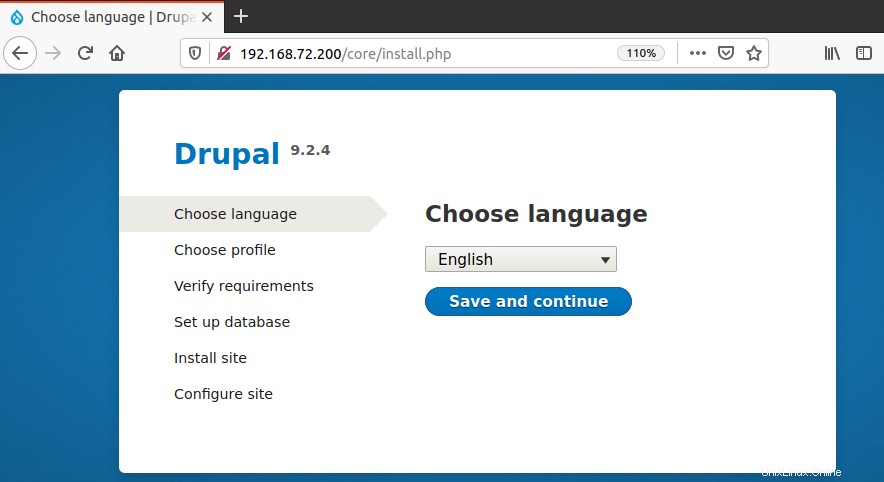
次に、インストールプロファイルを選択します。物事を単純にするために、標準を選択してください 保存して続行をクリックします 。

次に、[データベースの構成]ページで、データベースの詳細を入力し、[保存して続行]をクリックします。 。
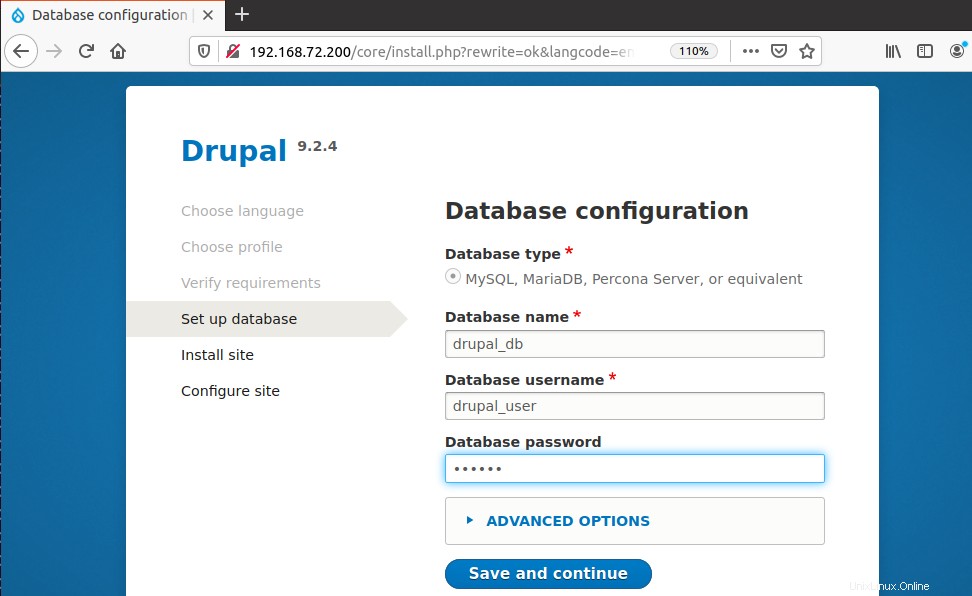
これで、Drupalのインストールが開始されます。
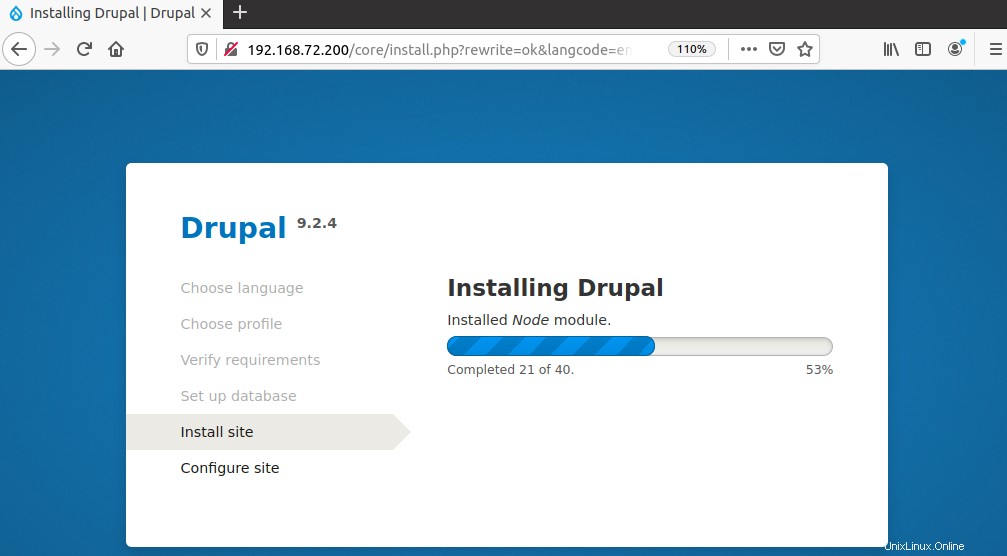
その後、サイト設定ページが表示されます。サイトに関する基本情報を入力し、[保存して続行]をクリックします 。

次のウェルカムページが表示されます。今後は、IPまたはドメイン名でDrupalサイトにアクセスできます。
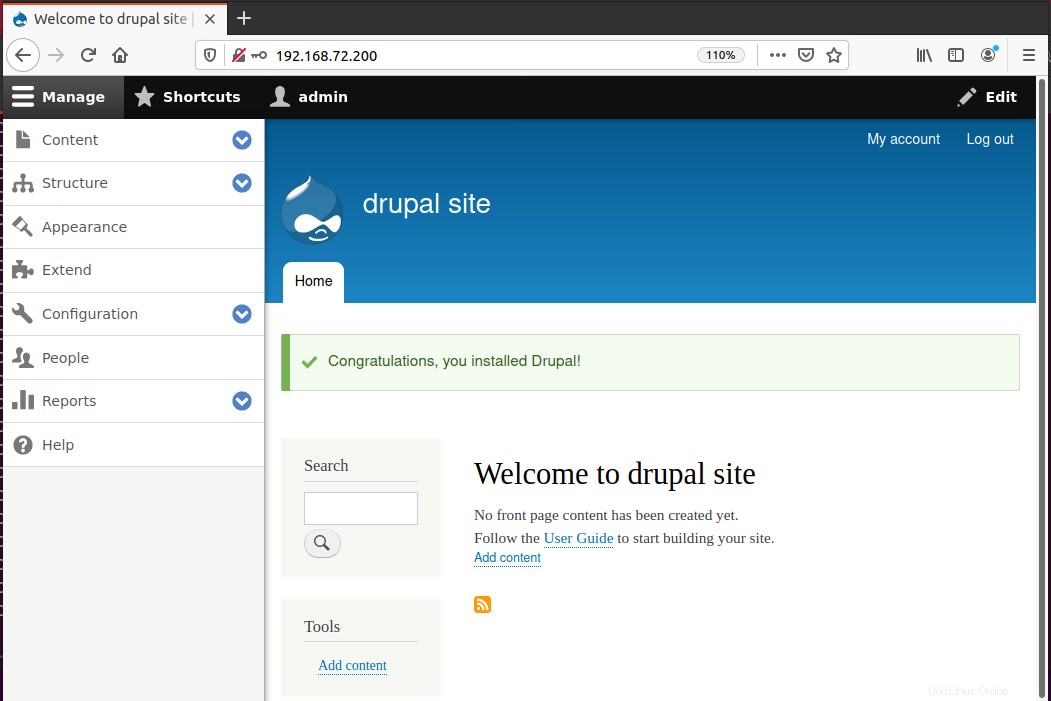
Drupalのインストールが完了しました。ここで、 settings.phpの権限を元に戻します。 ファイル:
$ chmod 644 /var/www/html/sites/default/settings.php
Drupalは、Webサイトやブログを作成するための上位5つのCMSプラットフォームの1つです。この投稿では、UbuntuOSへのDrupalコンテンツ管理ツールのインストールについて説明しました。これで、さまざまなDrupalテンプレートを使用してブログやWebサイトを構築できます。